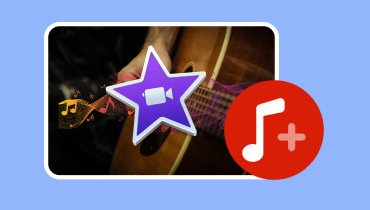Una guía detallada para hacer una voz en off en iMovie
iMovie es un famoso software de edición de video que viene preinstalado en todas las Mac. Incluye una amplia gama de funciones de edición, incluida la capacidad de agregar voces en off a sus videos. Si eres nuevo en iMovie o si nunca antes has añadido una voz en off a un vídeo, puedes seguir esta guía para hacer una voz en off en iMovie paso a paso.

CONTENIDO DE PÁGINA
Parte 1. Hacer una voz en off en iMovie
Una voz en off es una grabación de la voz de una persona que se agrega a un video. Puede utilizarse para proporcionar información, narrar la acción o simplemente añadir un toque personal. iMovie facilita la adición de voces en off a tus vídeos, ya sea que uses una Mac o un iPhone.
Preparativos para grabar una buena voz en off en iMovie
Antes de comenzar a grabar su voz en off, es importante hacer algunos preparativos. Esto te ayudará a crear una grabación de voz en off de alta calidad en iMovie que sea clara y fácil de entender.
En primer lugar, debes buscar un lugar tranquilo donde no te interrumpa el ruido. El micrófono incorporado en tu Mac te ayudará a grabar una voz en off en iMovie. Si tienes un micrófono profesional, úsalo. Además, será mejor que escribas un guión para asegurarte de que tu voz en off sea clara y concisa.
Grabar una voz en off en iMovie en Mac
Paso 1. Una vez que esté preparado, es hora de comenzar a grabar su voz en off en iMovie. Inicie iMovie en su Mac y cree un nuevo proyecto. Hacer clic Importar Video para agregar su archivo de video a iMovie. Coloque el video en la línea de tiempo para editarlo más tarde.

Paso 2. Haz clic en el cabezal de reproducción (la línea vertical blanca) en la línea de tiempo y arrástralo hasta el punto donde deseas que comience tu voz en off. Haga clic en el Grabar voz en off , que se encuentra debajo de la ventana del visor.
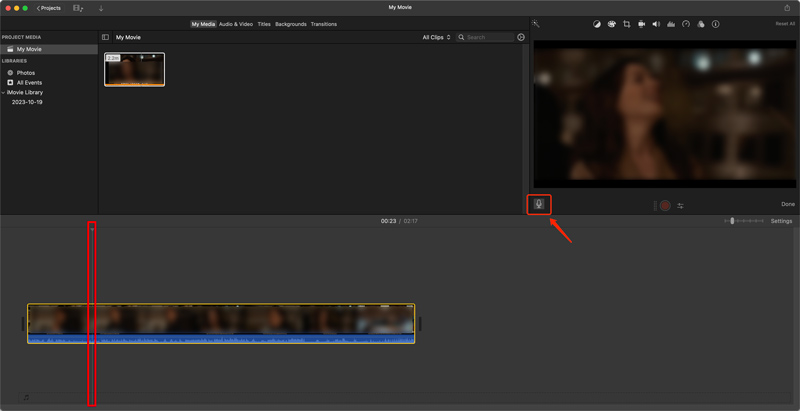
Paso 3. Haga clic en el Opciones de voz en off para seleccionar la fuente de grabación de voz, ajustar el volumen y elegir habilitar/deshabilitar Mute Project según sus necesidades.

Cuando esté listo, comience a hablar con su voz en off. Durante la grabación, puedes pausar y reanudar todo el tiempo que necesites. Haga clic en el Para de grabar cuando termines la voz en off.

Paso 4. Después de grabar una voz en off, es posible que desees editarla para eliminar errores o mejorar la calidad del sonido. Haga clic en la línea de tiempo y seleccione el clip de voz en off. Luego puede utilizar las herramientas de edición para recortar el clip, ajustar el volumen o agregar efectos.
Paso 5. Una vez que esté satisfecho con la voz en off grabada, puede agregarla a su video. Puede ver el clip de voz en off grabado debajo de la línea de tiempo del video. Haga clic en el Compartir en la esquina superior derecha y elija Exportar archivo para agregar la voz en off grabada a su video.
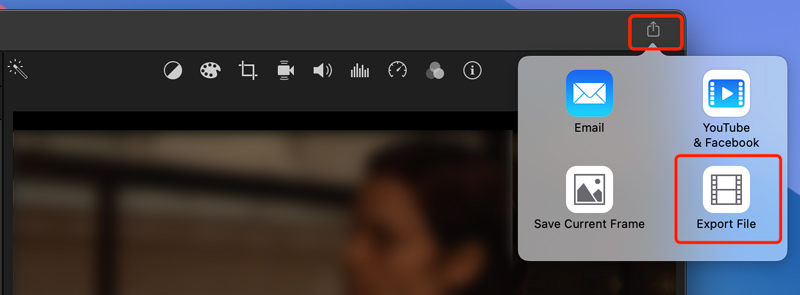
Grabar una voz en off en iMovie en iPhone
Paso 1. Abre la aplicación iMovie y crea un proyecto para cargar tu video. Si no tienes iMovie en tu dispositivo iOS, instálalo desde App Store. Toque el video para colocarlo en la línea de tiempo para editarlo. Algunas opciones de edición de uso común aparecerán en la parte inferior. Grifo Narración para grabar una voz en off en iMovie.
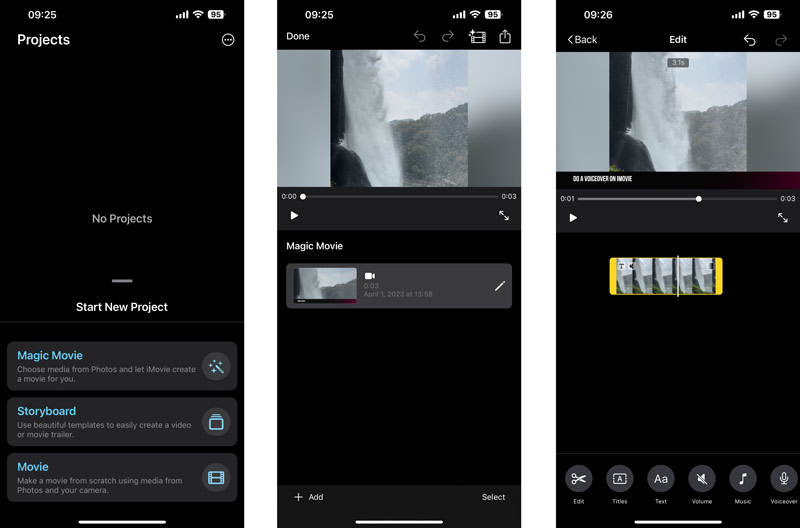
Paso 2. Toque en el Iniciar nueva voz en off para comenzar a capturar su voz. Asegúrate de colocar el cabezal de reproducción en la posición correcta donde deseas comenzar tu voz en off.
Paso 3. Toque en el Grabar botón encima del visor. Mientras graba, hable lenta y claramente. Asegúrese de hacer pausas entre oraciones y párrafos. Cuando haya terminado con la grabación de voz en off en iMovie, véala y toque el Aceptar botón.
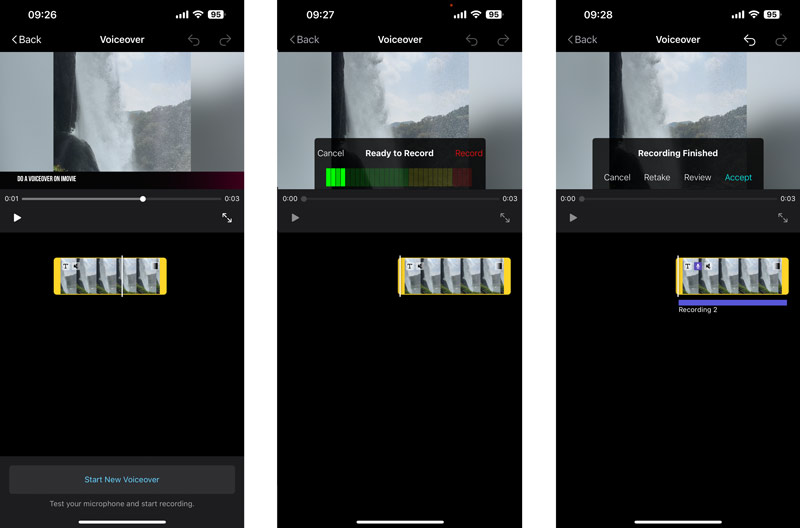
Parte 2. Forma alternativa de grabar voces en off
Para grabar una voz en off y agregar el audio grabado a su video en iMovie, también puede usar el fácil de usar Grabador de pantalla Vidmore. Puede capturar el sonido de su micrófono y la tarjeta de audio del sistema con alta calidad.
- Graba voces en off de alta calidad, llamadas de audio, música en línea y más.
- Grabe una voz en off desde el micrófono y capture el sonido del audio del sistema.
- Obtenga una vista previa y edite directamente su voz en off grabada para agregarla a un video.
- Registre todas las actividades que suceden en su computadora Mac o Windows.

Paso 1. Descargue e instale Vidmore Screen Recorder. Ejecútelo y seleccione el Grabador de audio modo.

Paso 2. Seleccione el tipo de audio que desea grabar. Puede desactivar el sonido del sistema y activar el Micrófono.

Paso 3. Haga clic en el Grabar para iniciar la grabación de voz en off. Puede guardar la voz en off grabada en cualquier formato de audio que necesite. Te permite editar tu voz en off y eliminar clips no deseados.

Parte 3. Preguntas frecuentes sobre cómo grabar y hacer una voz en off en iMovie
Pregunta 1. ¿Cómo editar una voz en off en iMovie?
Para editar una voz en off en iMovie, puedes agregar el clip de voz en off a iMovie y colocarlo en la línea de tiempo. Algunas funciones de edición básicas se muestran encima de la ventana del visor para que puedas editar libremente tu voz en off.
Pregunta 2. ¿Por qué iMovie no puede grabar voces en off?
Existen algunas razones comunes por las que es posible que iMovie no pueda grabar una voz en off. Si su micrófono no está seleccionado, iMovie no podrá capturar su voz. Cuando el micrófono está silenciado o no funciona correctamente, es posible que iMovie no grabe una voz en off con normalidad. A veces, puede ser un problema con el propio iMovie. Intente reiniciar iMovie o reinstalarlo.
Pregunta 3. ¿Cómo se hace cuando la voz en off de iMovie no tiene sonido?
Si su voz en off de iMovie no tiene sonido, primero debe verificar la configuración de su micrófono. Asegúrese de que su micrófono esté seleccionado en el menú Voiceover y que no esté silenciado. Si el problema persiste, intente reiniciar iMovie o restablecer las preferencias de iMovie. Además, debes buscar actualizaciones de iMovie. Asegúrate de estar utilizando la última versión de iMovie. Si aún tiene problemas, intente usar un micrófono diferente para ver si funciona. Si ha probado todo lo anterior y su voz en off de iMovie aún no tiene sonido, entonces puede ser un problema con la aplicación en sí. Puede intentar ponerse en contacto con el soporte técnico de Apple para obtener ayuda.
Conclusión
iMovie facilita la grabación y la adición de voces en off a tus vídeos. Tiene una grabadora de voz incorporada para capturar su voz y agregar el clip de audio grabado a su video. Esta guía lo guía a través de los pasos de cómo hacer una voz en off en iMovie. Puedes seguirlo para grabar una voz en off en iMovie con facilidad.